Collegare Google Analytics a WordPress è un’azione tanto semplice quanto essenziale per monitorare non solo i risultati del tuo sito web in termini di traffico e comportamento degli utenti, ma anche per ragionare su potenzialità ulteriori e possibili miglioramenti. In un mondo sempre in evoluzione come quello digitale infatti, i metodi di tracciamento e analisi come questo offerto da Google permettono di tenere sotto controllo lo stato di salute di un sito e mantenerlo sempre al passo con la concorrenza e le nuove esigenze di mercato.
Scopriamo insieme i metodi più efficaci per installare e configurare Google Analytics sul tuo sito WordPress.
Table of Contents
Google Analytics: breve panoramica
Analytics è uno strumento di analisi del traffico, del comportamento e delle caratteristiche del pubblico di un sito web. Lanciato da Google nel 2005, oggi è arrivato alla sua quarta versione (GA4) ed è ancora considerato il numero uno nel suo settore.
A confermare la potenza di questo strumento ci pensano alcune statistiche piuttosto recenti:
- oltre il 55% dei siti web utilizza Google Analytics;
- fra tutti i siti che utilizzano uno strumento di analisi, quasi il 90% sceglie proprio Google Analytics;
- parlando in termini di numeriche assolute, Google Analytics è utilizzato su quasi 38 milioni di siti web.
La motivazione principale risiede sicuramente nella grandissima capacità di questo strumento di monitorare molte metriche preziose per tenere sotto controllo la salute del tuo sito, fra cui:
- misurare il traffico, inteso come visualizzazioni, utenti e sessioni di visita, sia a livello globale che per singola pagina;
- identificare la fonte di origine del traffico come social, altri siti, campagne a pagamento, ricerche su Google e altro;
- monitorare nel dettaglio il comportamento degli utenti all’interno del tuo sito: tempo di permanenza, percorso di visita, azioni effettuate, etc;
- paragonare metriche, periodi personalizzati e ottenere reportistiche dettagliate;
- collegare Analytics ad altri strumenti di Google come, ad esempio, Search Console e Google Ads.
In passato molti siti erano passati da Analytics a Matomo per via delle difficoltà di Google di integrare le sue funzionalità con la GDPR, criticità che negli ultimi anni sono state risolte. Su questo tema abbiamo anche realizzato un articolo su come Google Analytics abbia adeguato il trattamento dei dati alle nuove normative.
Oltre alle sue preziose funzionalità analitiche, un’altra delle cause di questo grande successo risiede anche nell’estrema facilità con cui si può installare Google Analytics su WordPress, grazie alle varie modalità e ai plugin a disposizione degli utenti. Nei prossimi paragrafi approfondiremo proprio questo argomento.
Come installare Google Analytics su WordPress
Esistono vari modi per aggiungere Google Analytics a WordPress, il che permette a chiunque di poter usufruire di questo strumento anche senza disporre di particolari competenze tecniche. Come accade nella maggior parte dei casi, puoi contare su due opzioni: l’inserimento manuale e l’utilizzo di un plugin.
C’è poi un terzo modo per collegare GA4 e il CMS: configurare il Tag Manager di Google. In questo modo potrai gestire tutti i codici di tracciamento da un’unica interfaccia e inserire facilmente su WordPress anche il pixel di Facebook o meglio di Meta, il tag di Hotjar, ecc… Inoltre mentre i plugin come MonsterInsights o Site Kit facilitano il collegamento ma mostrano solo le metriche principali, Tag Manager ti permette di monitorare anche eventi personalizzati – per esempio clic, invii di moduli, scroll, visualizzazioni di video.
Qualunque scelta farai, il primo passaggio dovrà comunque essere quello di aver già creato una proprietà su Google Analytics inserendo i dati del tuo sito. Completata questa prima parte GA ti segnalerà che non sta ricevendo dati: questo accade proprio perché occorre collegare Analytics al tuo sito.
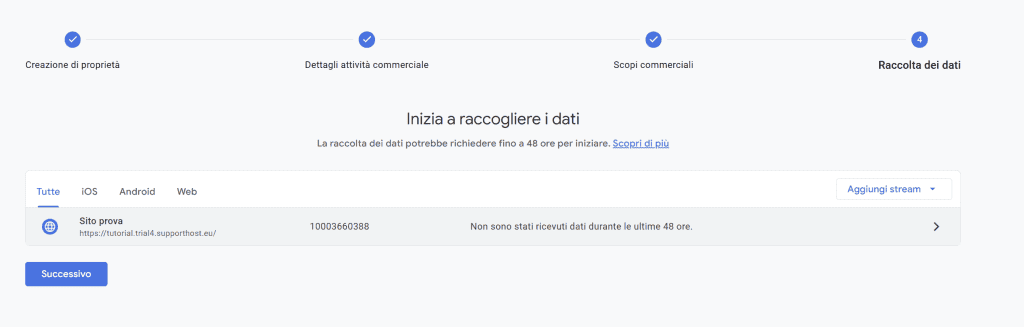
Vediamo come collegare Google Analytics al tuo sito WordPress utilizzando entrambe le modalità sopra riportate, e quali sono i pro e i contro delle due opzioni.
Inserire il tag di Google Analytics manualmente
Per procedere con il collegamento manuale, dalla schermata che abbiamo visto poco fa ti servirà cliccare sulla riga relativa al tuo sito web per recuperare il tag Google.
Si aprirà un nuovo pannello di dettaglio, all’interno del quale dovrai cliccare su “Visualizza istruzioni per i tag”.

A questo punto clicca su “Installa manualmente”, e poi copia il codice che ti verrà mostrato cliccando sull’apposita icona.
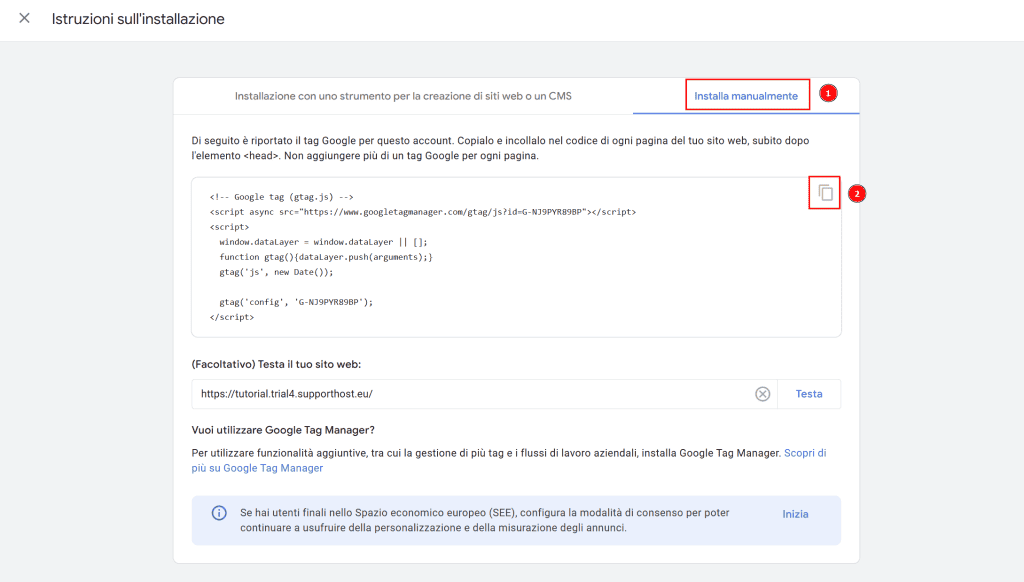
A questo punto accedi al backend del tuo sito WordPress e vai nella sezione “Aspetto” e poi “Editor del tema”. Sulla destra ti comparirà un elenco di quelle che sono tutti i file del tema WordPress: il codice di Google Analytics andrà inserito in “Testata del tema” (o header).
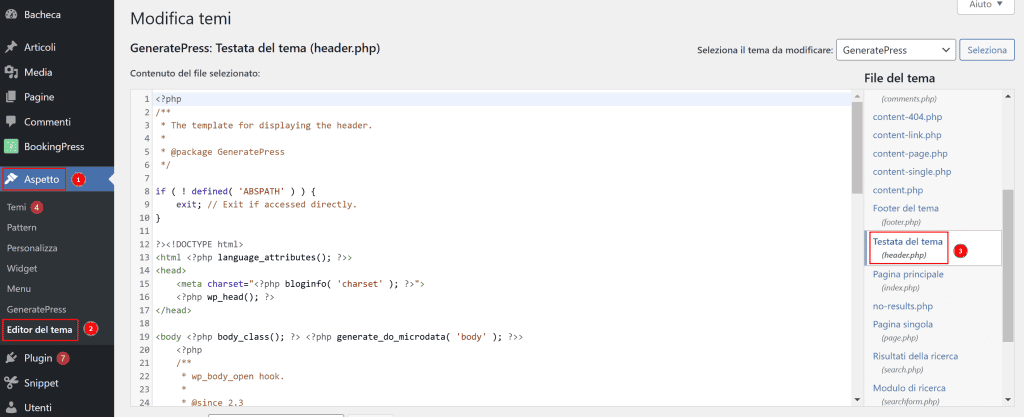
Il posizionamento del codice che hai copiato è subito dopo l’elemento <head>.
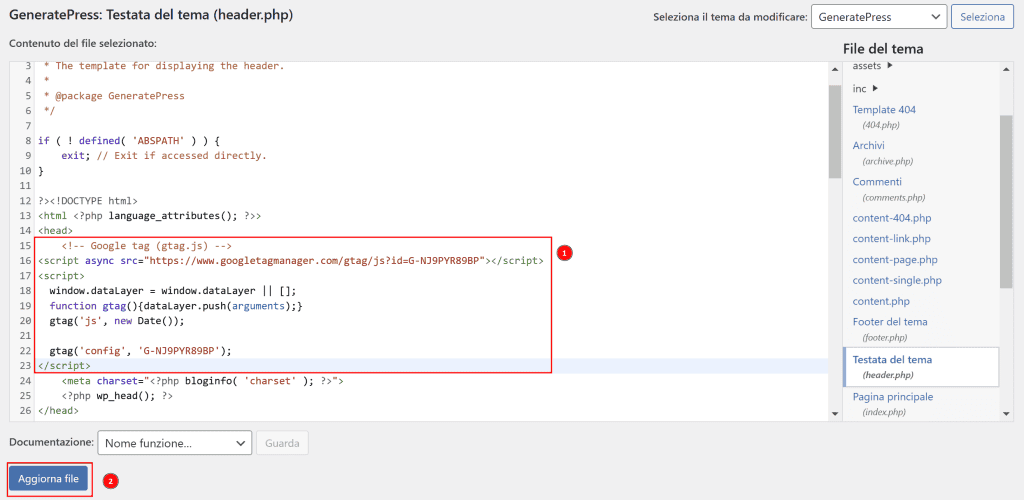
Dopo aver incollato il codice, clicca sul pulsante “Aggiorna file” per completare la configurazione manuale.
A questo punto potrai assicurarti che tutto sia funzionante tornando indietro alla schermata di Google Analytics dove avevi copiato il tag. Subito sotto troverai una sezione di test.
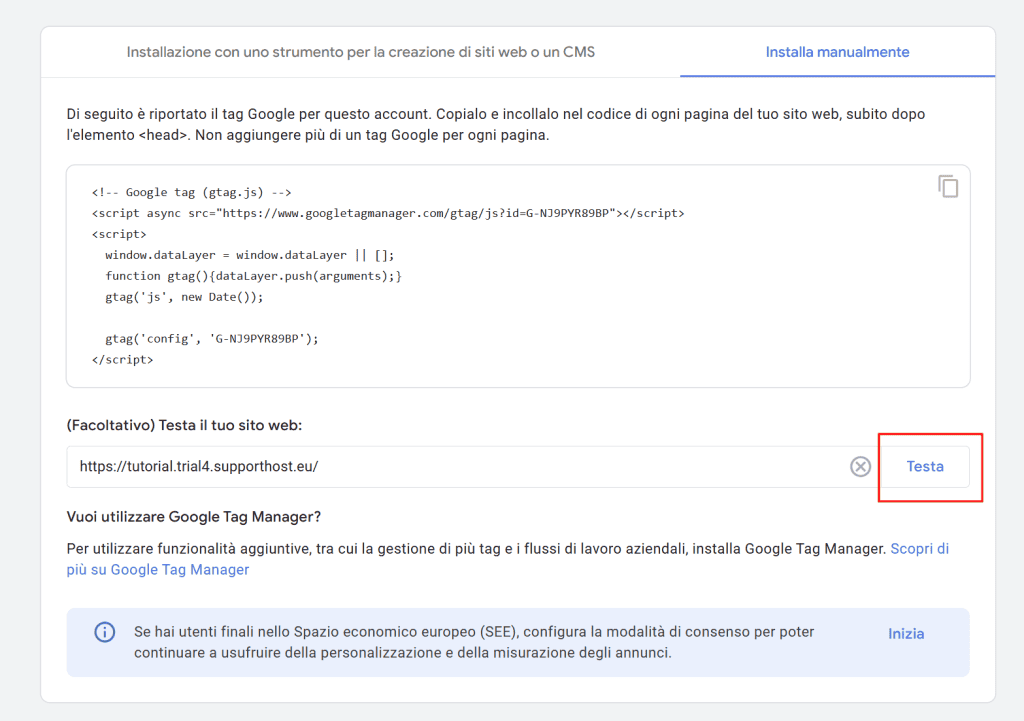
Cliccando su “Testa” avrai una conferma definitiva che il collegamento tra Google Analytics e WordPress sia riuscito quando, accanto al link del tuo sito web, comparirà una spunta verde.

Questa modalità di collegare Analytics al tuo sito WordPress è molto semplice, ma nasconde un’insidia: al primo aggiornamento del tema perderai infatti ogni personalizzazione che avrai apportato all’editor del tema e, in questo caso specifico, dovrai quindi riconnettere la tua proprietà GA ripetendo tutta la procedura. Per evitare che questo accada, dovrai installare un tema child e aggiungere lì questo tag, in modo da non perderlo al primo update del tuo tema.
Il vantaggio di questa soluzione è che non appesantisce il sito come invece fa un plugin, e non sono richieste particolari competenze tecniche. Nonostante questo diverse persone sono molto riluttanti all’idea di mettere mano all’editor del tema. Se rientri in questa categoria e ti senti più a tuo agio con i plugin, nessun problema: esistono un paio di ottime soluzioni a tua disposizione.
Installare MonsterInsights per collegare Google Analytics a WordPress
Tramite la sezione “Plugin” potrai ricercare MonsterInsights direttamente dal backend di WordPress.
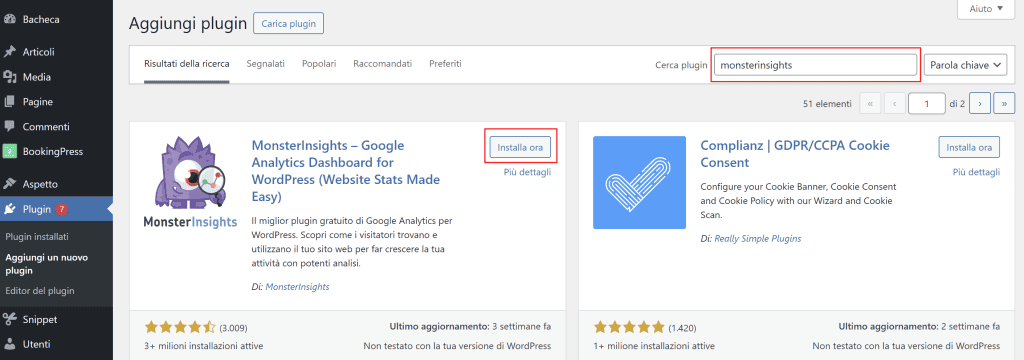
Dopo averlo installato e attivato, ad attenderti ci sarà un rapidissimo wizard, e cioè una procedura guidata che in pochi minuti completerà il collegamento per te.
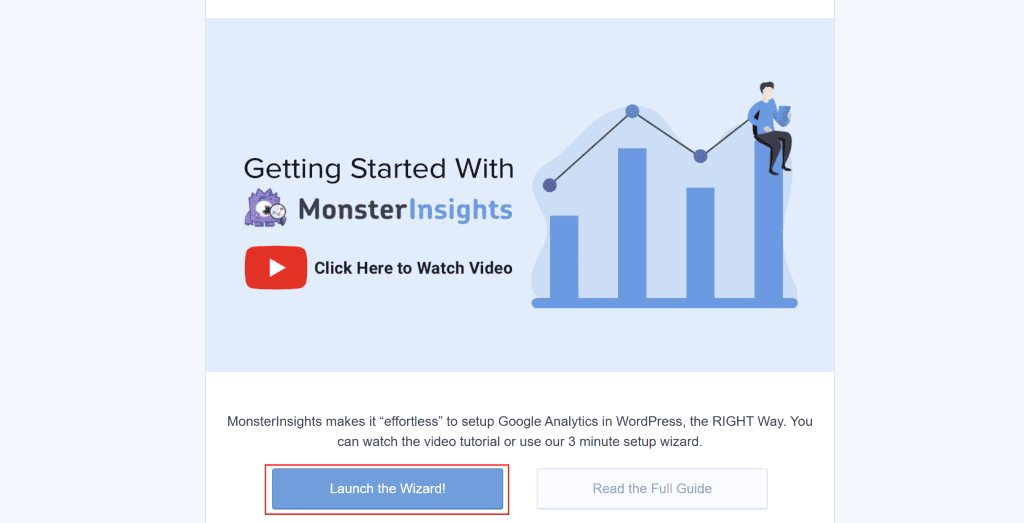
Dopo aver cliccato su “Launch the Wizard!” la procedura ti guiderà in 5 facili passaggi in cui dovrai:
- indicare se il tuo sito è un ecommerce, un blog / sito personale o un progetto aziendale
- connettere il plugin con il tuo account Google con cui hai completato la creazione di una proprietà su Google Analytics
- scegliere la proprietà Google Analytics riferita al tuo sito WordPress
- verificare che le impostazioni standard di MonsterInsights corrispondano alle tue esigenze (potrai anche modificarle in un secondo momento)
- attivare eventuali funzionalità aggiuntive (anche questa sezione potrai gestirla successivamente)
Alla fine della procedura guidata un messaggio ti confermerà l’avvenuto collegamento fra Google Analytics e il tuo sito WordPress.
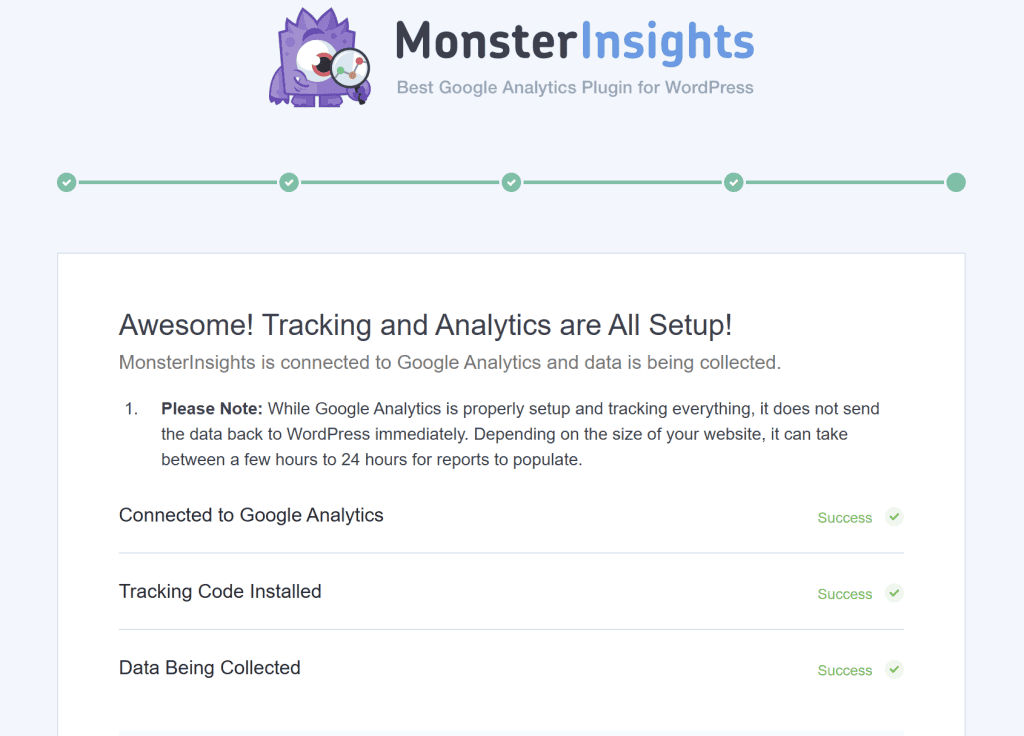
Da questo momento in avanti potrai monitorare le statistiche sia su Google Analytics che nella sezione dedicata nel backend di WordPress, sezione raggiungibile cliccando su “Bacheca” e poi su “Insights”: questo è proprio uno dei vantaggi del preferire il plugin all’installazione manuale di GA.
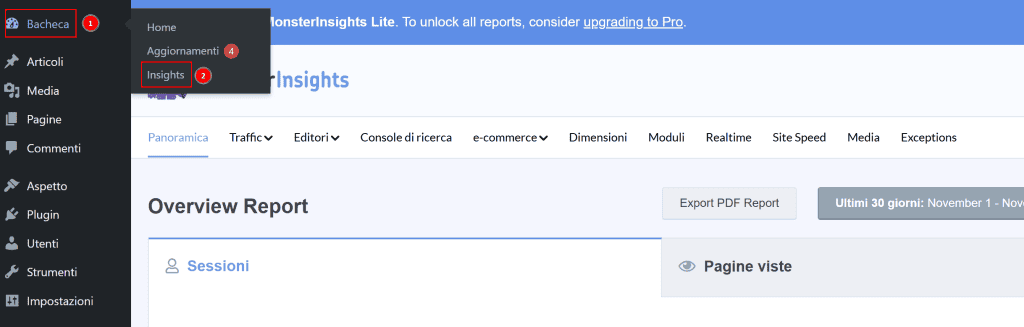
Collegare il sito WordPress a Google Analytics attraverso Site Kit
Esiste poi un secondo plugin molto valido, sviluppato da Google stesso e che va sotto il nome di Site Kit. Anche questo plugin può essere scaricato, installato e attivato direttamente dalla sezione “Plugin”.
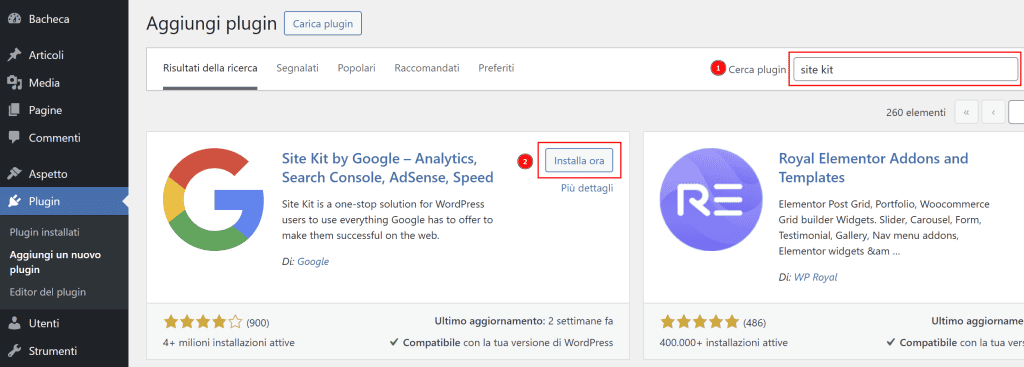
Nuovamente a tuo supporto troverai una procedura guidata, che partirà cliccando su “Avvia configurazione”.
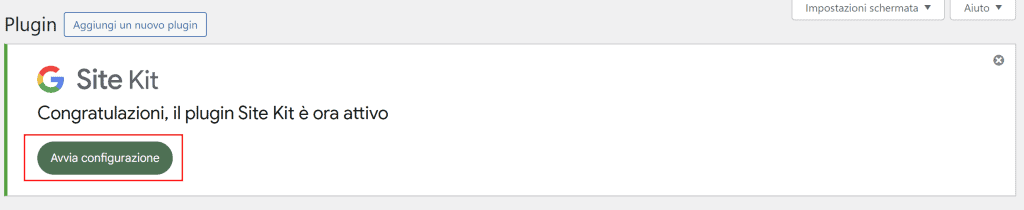
Il primo passaggio sarà quello di spuntare la casella “Connetti Google Analytics durante la configurazione” e poi cliccare sul pulsante “Accedi con Google”.
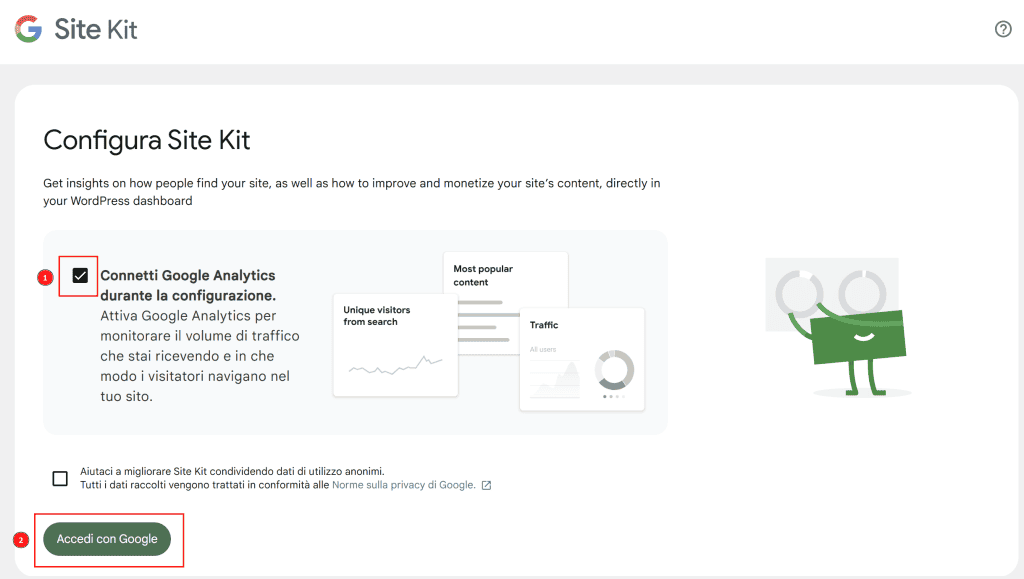
Ti verrà poi chiesto di selezionare il profilo Google su cui hai creato la proprietà Google Analytics, e nella schermata seguente per completare il collegamento servirà un click su “Seleziona tutto” per consentire a Site Kit tutte le autorizzazioni necessarie al suo funzionamento.
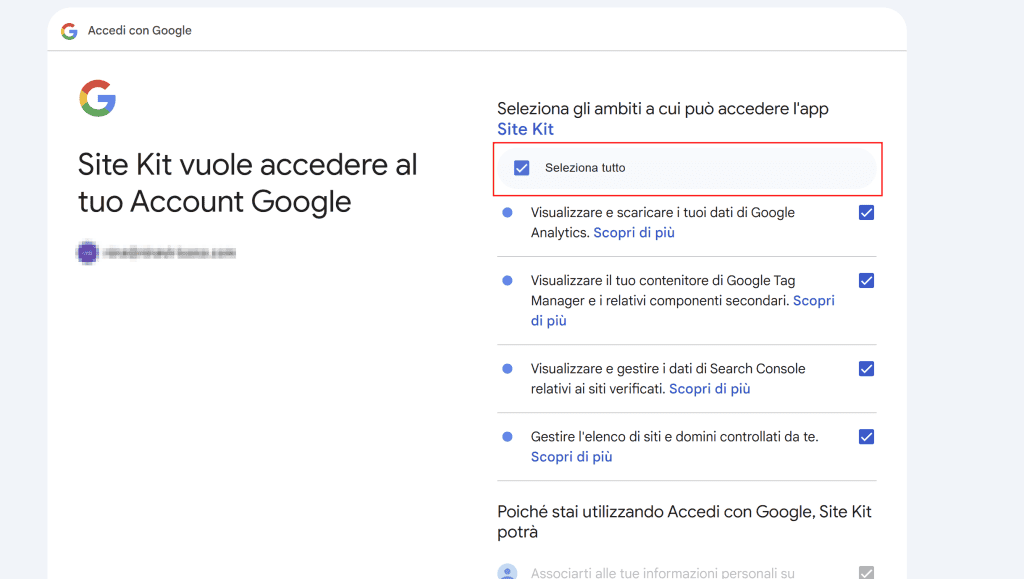
Con gli ultimi quattro passaggi la procedura guidata procederà all’inserimento di un codice nel tuo sito WordPress per associarlo a Google Analytics.
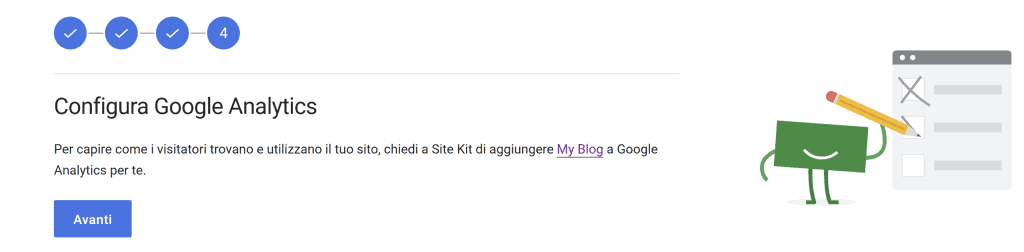
Completata la procedura, non ti resterà che scegliere fra i tuoi account e proprietà quello abbinato al tuo sito, e avrai completato il collegamento fra Google Analytics e Site Kit sul tuo sito WordPress.
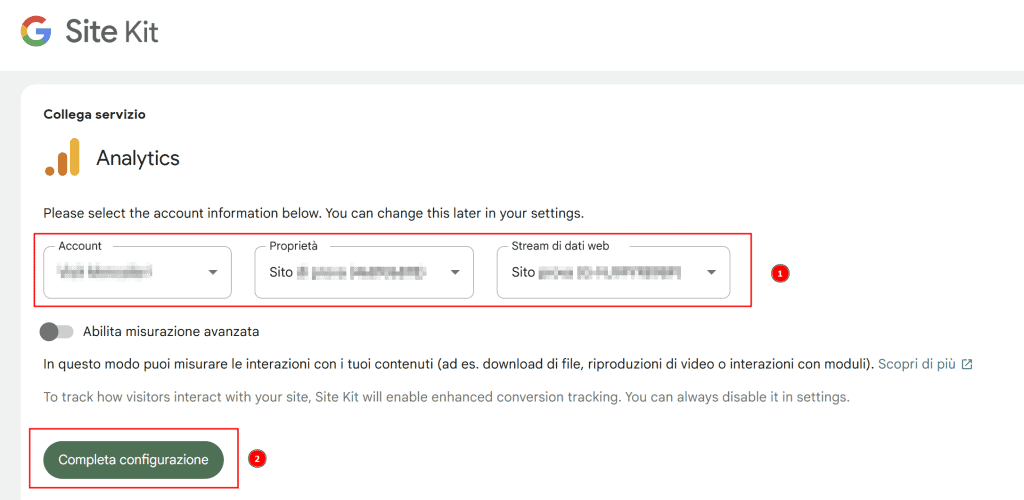
Anche in questo caso beneficerai del vantaggio di poter visualizzare dati e statistiche direttamente dal backend, cliccando sulla sezione dedicata “Site Kit”, oltre che sul sito di Google Analytics.
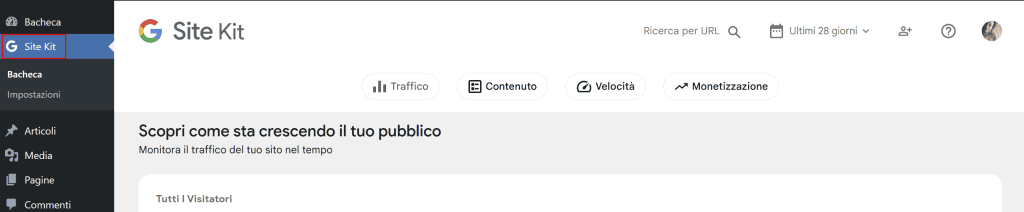
Collegare Analytics a WordPress con il Tag Manager
Per prima cosa bisogna creare un account su Google Tag Manager.
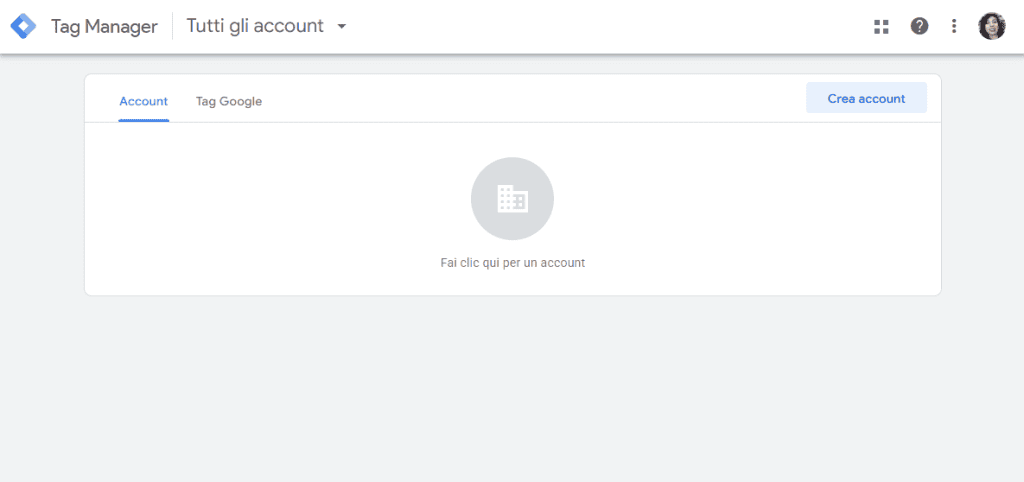
Compila il modulo con i tuoi dati e scegli Web come piattaforma di destinazione.
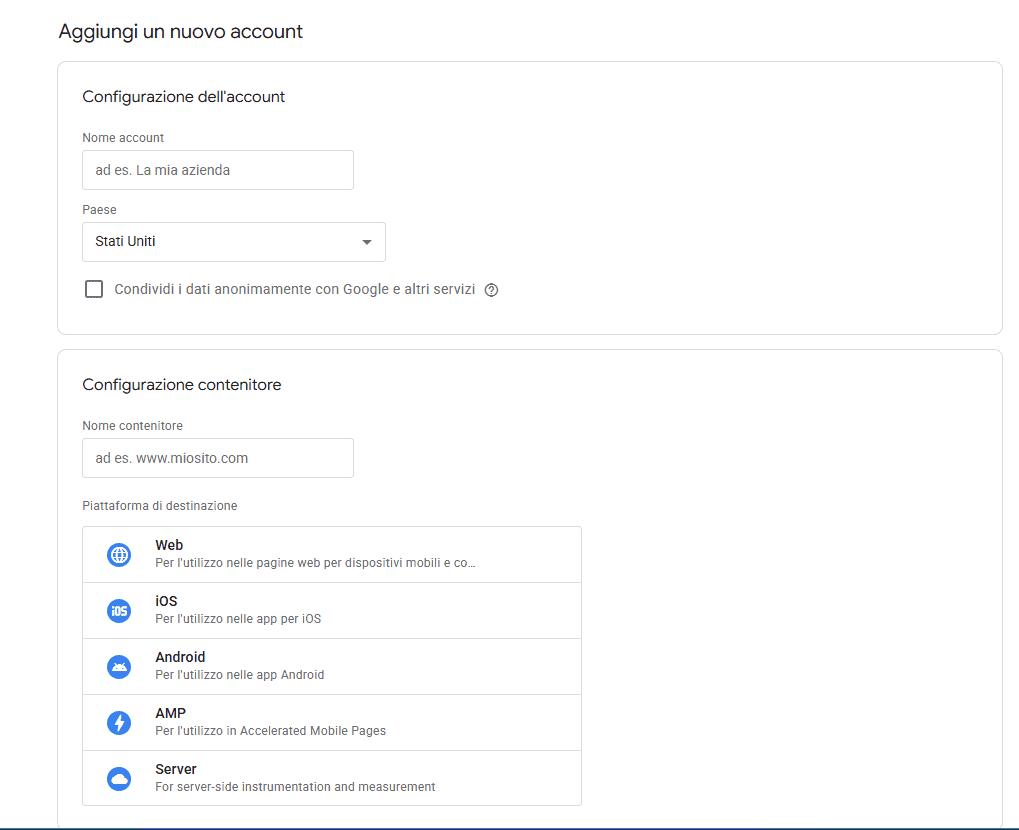
Dopo aver completato la creazione del profilo visualizzerai la finestra che contiene le due porzioni di codice da inserire sul tuo sito.
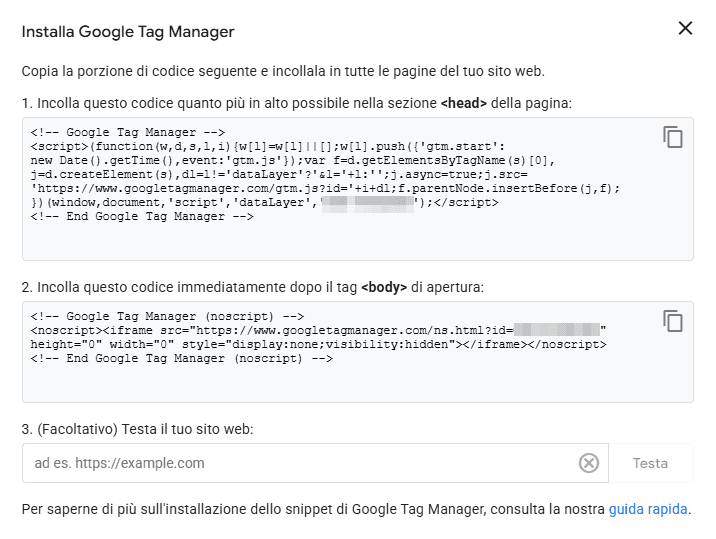
Se vuoi installare il Tag Manager su WordPress manualmente, copiale entrambe.
Se invece preferisci usare un plugin, copia solo l’ID del tuo profilo, che trovi anche nella panoramica dell’account.
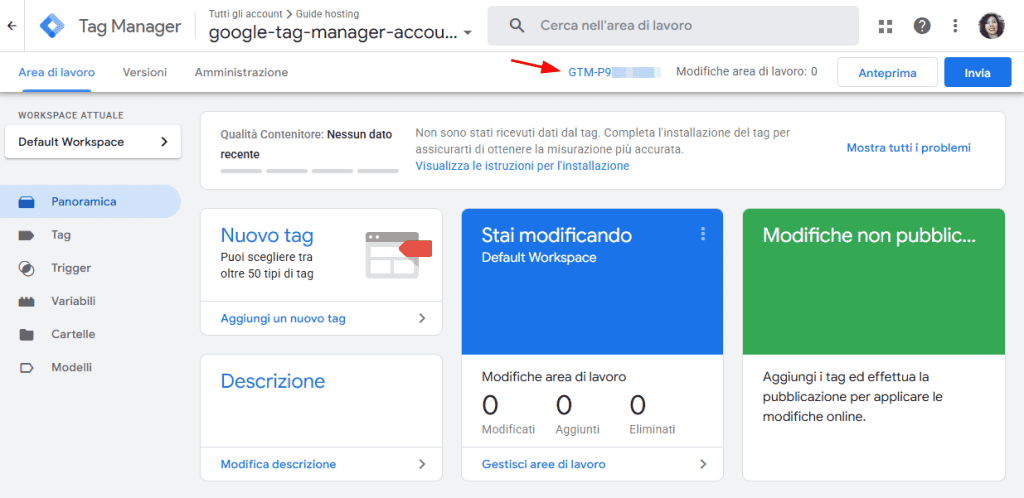
Installare il Tag Manager su WordPress manualmente
Il collegamento manuale del Tag Manager su WordPress funziona proprio come l’inserimento manuale del tag di Analytics.
Nel tuo sito WordPress, vai in Aspetto > Editor del tema e cerca il file Testata del tema (header.php) del tuo tema child.
Anche qui incolla il primo codice subito dopo l’elemento <head> e il secondo subito dopo il tag <body>, come in questo esempio:
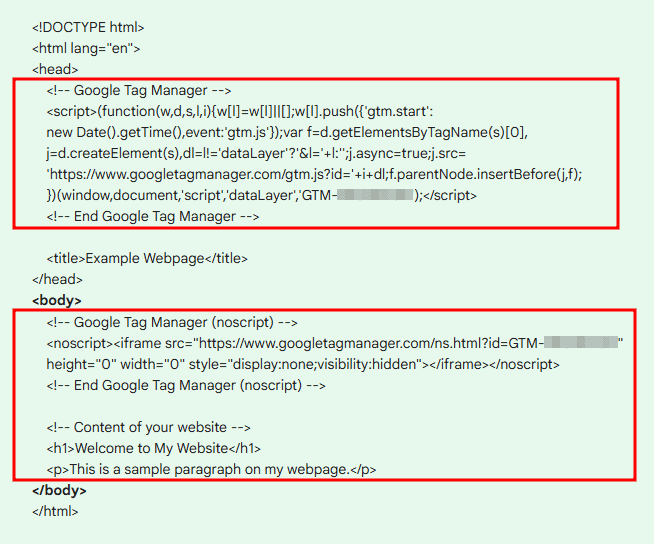
Installare il Tag Manager su WordPress con un plugin
Se non vuoi modificare i file del tema, puoi collegare il Tag Manager a WordPress con il plugin GTM4WP (ex Google Tag Manager for WordPress), che ha oggi più di 700.000 installazioni attive.
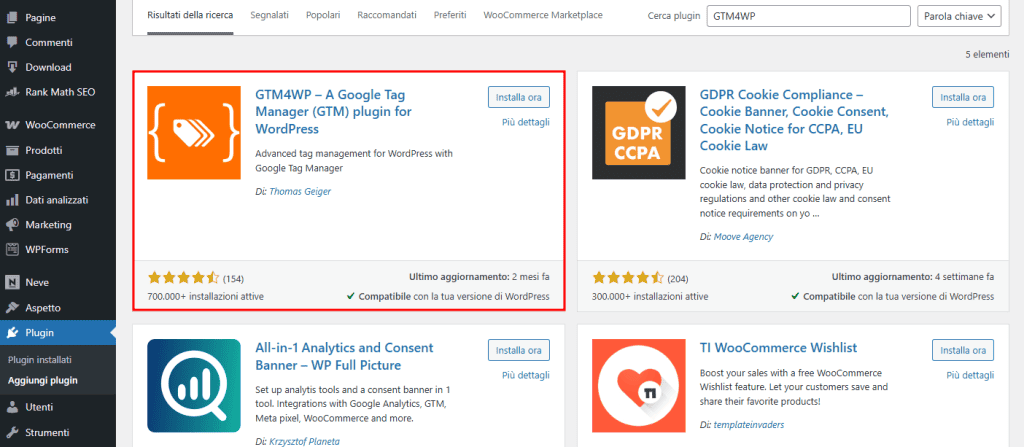
Dopo averlo installato e attivato, vai in Impostazioni > Google Tag Manager e inserisci l’ID del tuo account nel campo apposito.
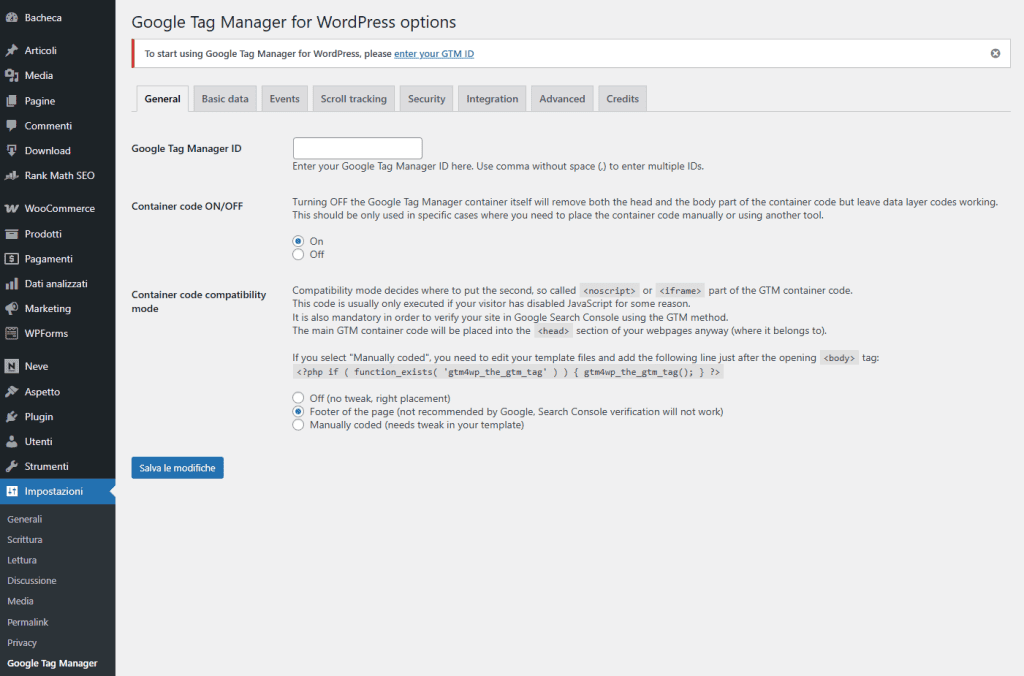
Conclusioni
Tutti i procedimenti che abbiamo appena visto per collegare Google Analytics al tuo sito WordPress sono estremamente facili, veloci e intuitivi.
Con pochi passaggi e click avrai la possibilità di accedere a uno strumento di monitoraggio davvero potente messo a disposizione gratuitamente da Google per tracciare traffico, utenti e il loro comportamento sul tuo sito. A questo punto, per scoprire tutte le funzionalità dello strumento, leggi la nostra guida su come usare Google Analytics.
Valuta anche la possibilità di abbinare a questo strumento le potenzialità di Microsoft Clarity, un’ulteriore opportunità per monitorare l’andamento del tuo sito web.
Se utilizzi già Google Analytics per il tuo sito WordPress, facci sapere nei commenti come ti trovi e se hai avuto problemi con la configurazione e il collegamento.



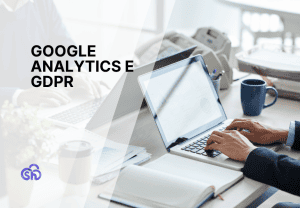

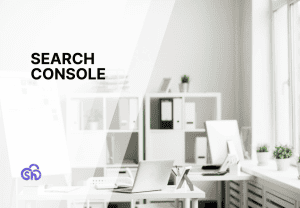
Lascia un commento